Microsoft SQL Server をインストールする
Microsoft SQL Server をインストールする
前回 「 Microsoft SQL Server とは? 」 で、ざっくり SQL Server のエディションについてご紹介しました。
本サイトでは Express エディションでサポートしていない機能も少し取り上げていますが、ほとんどは Express エディションでカバーされています。
ですので、ここでは学習者向けとされている Express エディションのすごく簡単なインストール方法を順を追ってご紹介したいと思います。
この記事を書いている時点のの最新バージョンは Microsoft SQL Server 2016 SP1 なので Microsoft SQL Server 2016 SP1 の Express エディションをインストールします。
※ Enterprise と同じ機能を使いたい方はマイクロソフトの Visual Studio Dev Essentials という無償プログラムのメンバーになれば、 Developer エディションを無償でダウンロードできますので、そちらをインストールしてください。
Microsoft SQL Server のインストール手順
1. まずは 以下のページからMicrosoft SQL Server の Express エディションをダウンロードしましょう。
Microsoft - SQL Server ダウンロードのページ

2. ダウンロードした exe ファイル (SQLServer2016-SSEI-Expr.exe) を実行すると、インストールウィザードが立ち上がります。
3. インストールの種類を選びます。 「 基本 」 「 カスタム 」 「 メディアのダウンロード 」 のオプションがあるので、今回は既定値で設定してくれる 「 基本 」 を選択します。
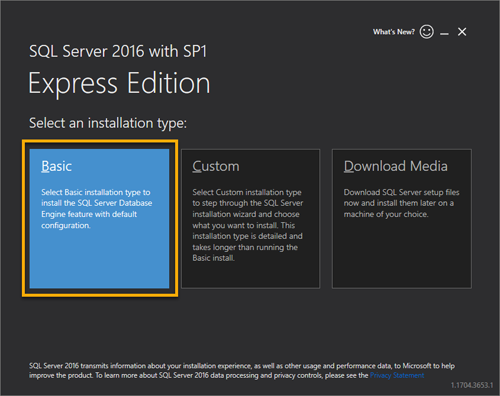
※ アメリカに住んでいるので英語の UI ですが、画面のレイアウトは同じなので、ぱっと見てわかると思います。
4. ライセンスが出てくるので 「 承認 」 します。
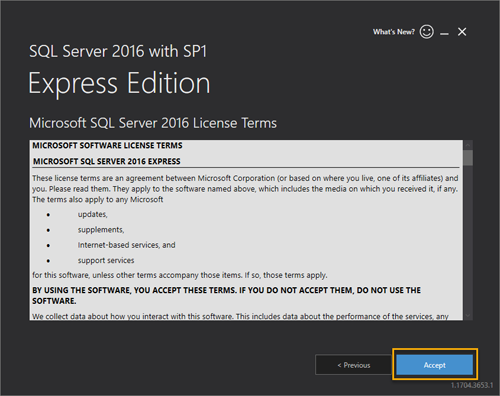
5. SQL Server をインストールする場所を設定する画面が出てくるので、デフォルトの場所のまま 「インストール」 ボタンをクリックします。
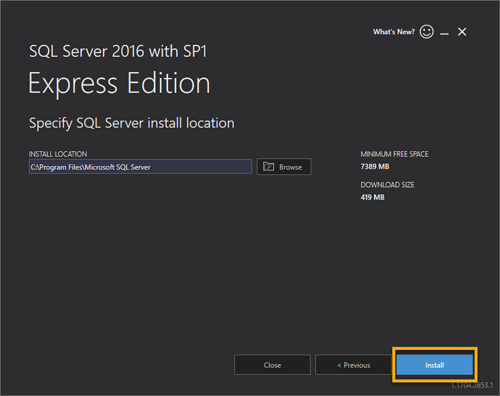
6. ダウンロードとインストールが始まります。
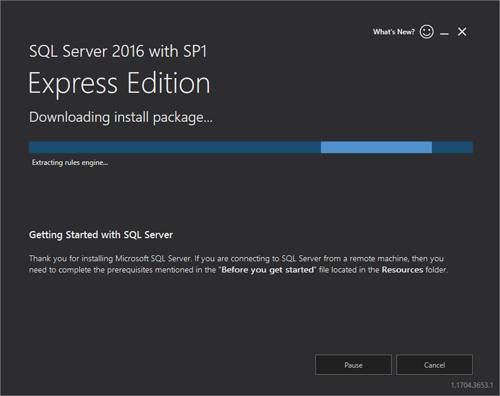
7. SQL Server のインストールはこれで終わりです。 画面を閉じてください。
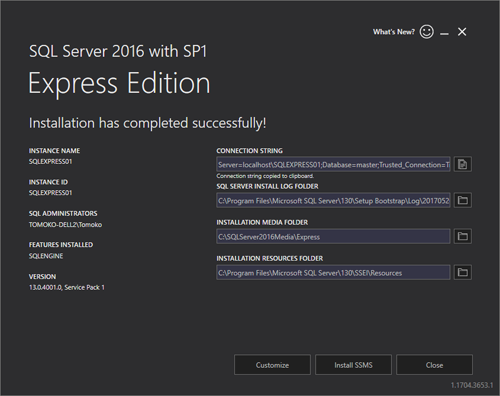
引き続き、SQL Server を管理・開発するには欠かせない、SQL Server Management Studio (SSMS) をインストールしましょう。